reklama
Chrome nebo Firefox? To by mohla být nejžhavější otázka v dnešní technické komunitě a na kterou nikdy nenajdete přímou odpověď. Osobně si myslím, že oba prohlížeče jsou skvělé, ale Firefox používám častěji, protože můj starý počítač se nedokáže vypořádat s chováním RAM v Chrome. Nechápejte mě špatně, neříkám, že Firefox je lehký prohlížeč, rozhodně to není, ale pro z nějakého důvodu byl Chrome na mém počítači neuvěřitelně pomalý a používal mnohem více RAM než Firefox dělal.
Zní to dobře? Pokud Chrome ve vašem počítači nefunguje dobře, může být RAM jedním z důvodů. Samozřejmě existují i jiné důvody, ale snížením využití paměti RAM v prohlížeči můžete zjistit, zda to byl problém nebo ne. Už jsme vám o tom řekli způsoby, jak zabránit Firefoxu v neúnosném zpomalení Jak zabránit Firefoxu v dosažení neúnosného zpomaleníNelíbí se mi Firefox. Myslím, že se jedná o monolitický, obrovský, těžký prohlížeč a jeho architektura založená na XPI je pomalá a datovaná. Firefox je flexibilnější než jiné prohlížeče jako Chrome, ale také se postupně zpomaluje ... Přečtěte si více
a nyní je řada na Chromu. Tak jak to děláte? Možná si myslíte, že instalace dalších rozšíření není správná cesta, a máte pravdu, instalace mnoha rozšíření prohlížeče je pro výkon špatná 3 důvody, proč byste neměli instalovat spoustu rozšíření prohlížeče [Stanovisko]Všichni milujeme naše prohlížeče a všichni milujeme rozšíření, která s nimi můžete nainstalovat. Milujeme rozšíření prohlížeče, protože nám umožňují dělat to, co chceme, aby náš prohlížeč udělal to ... Přečtěte si více , ale zrychlení prohlížeče vyžaduje pouze jedno dobré rozšíření. Vyzkoušejte je!Jako chronický uživatel s více kartami jsem prošel mnoha rozšířeními, které mi měly pomoci vyrovnat se s mojí závislostí. Zatímco cokoli, co omezuje nepořádek a RAM prase, které jsou více kartami, je úleva, některá rozšíření jsou prostě lepší než jiná. A OneTab je jedním z dobrých lidí. Je to nejjednodušší způsob, jaký jsem dosud našel, vytvořit skupiny karet, uložit je a sdílet je.
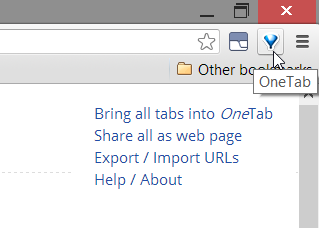
Po instalaci OneTab najdete na liště nástrojů ikonu své cesty. Kliknutím na ni vytvoříte skupinu všech otevřených karet. To je o všem, co potřebujete vědět o základním používání OneTab. Ale skutečně to pomůže snížit využití RAM?
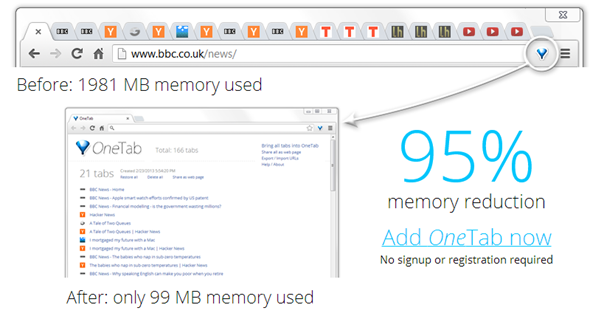
Podle webových stránek OneTab může rozšíření snížit využití RAM o 95%, což může být příkladem snížení o 1980 MB na 99 MB. Ale jak se to dá v reálném životě? Zkontroloval jsem využití paměti RAM v počítači pomocí 13 otevřených karet a poté, co jsem je spojil s OneTab, měl jsem otevřenou pouze stránku OneTab. Přirozeně by došlo k poklesu paměti RAM, ale je to opravdu významné?
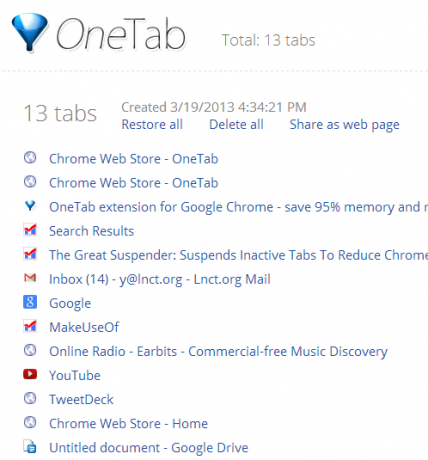
Moje karty nebyly příliš náročné na zdroje, ale Chrome stále používal kolem 560 MB paměti RAM se všemi otevřenými. Po jejich propojení s OneTab Chrome používal pouze 200 MB. To je docela důležité pro starší nebo levnější počítač. A pokud jste něco jako já, 13 karet v jednom okně je pouze začátek dne.
To samozřejmě šetří RAM, možná si myslíte, zavřeli jste všechny ty karty! No, máte pravdu, OneTab nedělá nic revolučního, ale dělá svou práci a dělá to velmi dobře. Nejste omezeni na jeden balíček karet - pokaždé, když kliknete na tlačítko OneTab, bude vytvořen nový balíček a objeví se nad předchozím balíčkem v okně OneTab. Jedním kliknutím si můžete vybrat, zda chcete obnovit všechny karty ve svazku, odstranit je nebo sdílet svazek jako webová stránka (tato možnost poskytuje adresu URL i kód QR, pokud chcete otevřít karty v mobilu přístroj).
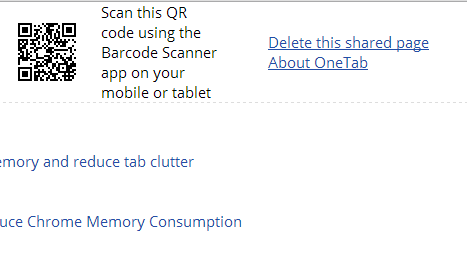
Dokončeno sdílení? Nemusíte se obávat, že vaše karty zůstanou venku - jedno kliknutí smaže sdílenou stránku. Pokud chcete, můžete také sdílet všechny své balíčky pomocí jednoho URL / QR kódu.
OneTab usnadňuje ukládání několika pravidelně používaných svazků a rychlý přístup ke kartám, aniž by došlo k nepořádku několika otevřených karet. Skutečná nutnost pro více uživatelů na kartě.
Pokud nemáte zájem o sdružování karet, ale raději byste nechali otevřenou kartu karet, může být pozastavení programu The Great Suspender trikem na záchranu paměti RAM, který hledáte. The Great Suspender může udělat pro vás několik věcí: pozastavte jednotlivé karty, které momentálně nepoužíváte, ale nechcete je zavřít, pozastavit všechny karty v aktuálním okně a pozastavit neaktivní kartu poté, co jste je nepoužili pro zatímco.
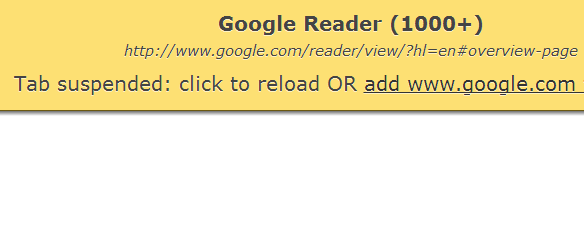
Když je karta pozastavena, stačí kliknout kdekoli na stránce, abyste ji mohli znovu načíst. Můžete také vytvořit bílou listinu pro domény, které nikdy nechcete pozastavit, na stránce Nastavení rozšíření. Stránka Nastavení také obsahuje možnost automaticky zrušit pozastavení karet, když získají zaostření, a umožňuje zvolit délku období nečinnosti pro kartu před jejím automatickým pozastavením (pokud nechcete, aby se to stalo), existuje možnost „nikdy“.
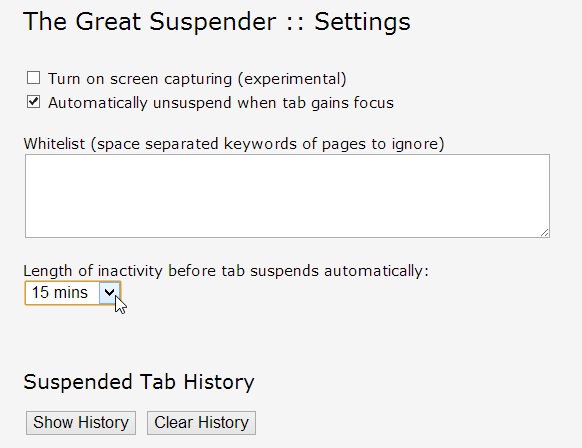
Ale když dojde na strčení, pomáhají vám pozastavující karty skutečně uvolnit RAM? Testoval jsem to s 13 aktivními kartami, které jsem poté pozastavil pomocí The Great Suspender. Před pozastavením v mém počítači Chrome používal 521 MB nebo RAM. Po pozastavení všech karet s výjimkou jedné se využití paměti RAM snížilo na 359 MB. Ne tak významné jako OneTab, ale stále pěkný pokles.
Na jedné kartě, která nebyla pozastavena, byla karta TweetDeck Chrome, kterou zjevně nelze pozastavit, takže byste měli mít na paměti, že ne všechny karty, které používáte, lze pozastavit, ale většina z nich může.
Tvůj tah
Zjistíte, že ve vašem počítači chybí výkon prohlížeče Chrome, nebo si myslíte, že je lepší než ostatní prohlížeče, jako je Firefox? Jak můžete snížit využití rozšíření RAM v prohlížeči Chrome? Podělte se o své tipy a nápady v komentářích!
Obrazový kredit: Obrázek s varovným signálem přes Shutterstock
Yaara (@ylancet) je spisovatel na volné noze, tech blogger a milovník čokolády, který je také biologem a geekem na plný úvazek.

